Aby si Microsoft Edge zapamätal pripnutý stav pre sťahovanie, obľúbené položky a históriu
Tu je návod, ako môžete prinútiť Microsoft Edge, aby si zapamätal pripnutý stav pre kontextové ponuky Stiahnuté, Obľúbené, Kolekcie a História.
Nedávno spoločnosť Microsoft predstavila kontextové ponuky pre obľúbené položky, zbierky, stiahnuté súbory a históriu v aplikácii Edge. Teraz sa zobrazujú ako ponuky. Edge umožňuje ich pripnutie, takže zostanú stále viditeľné. Jediným problémom je, že prehliadač si nepamätal pripnutý stav pre rozbalovacie ponuky, takže po reštartovaní Edge zmizli. Tento problém bol konečne vyriešený.
Reklama
Najnovšie verzie prehliadača Canary majú novú možnosť. Existuje špeciálna vlajka, vďaka ktorej si Microsoft Edge zapamätá, či ste pripli kontextovú ponuku. napr. ak pripneš K stiahnutiu, pri ďalšom otvorení Edge sa zobrazia pripnuté.
Pre mnohých používateľov je to príjemná zmena. Nakoniec bude táto možnosť predvolene povolená a potom sa dostane do stabilnej verzie prehliadača Edge. Ale v čase písania tohto článku je k dispozícii iba v Edge Canary v
zostava 92.0.874.0 a nad.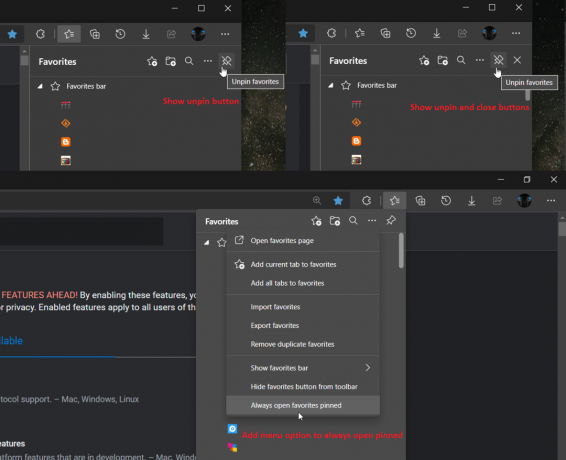
Tento príspevok vám ukáže, ako prinútiť Microsoft Edge, aby si zapamätal pripnutý stav pre kontextové ponuky Stiahnuté, Obľúbené, Kolekcie a História. Ak používate Canary build Edge, uistite sa, že máte najnovšiu verziu. Stačí otvoriť edge://settings/help skontrolovať jeho verziu a aktualizovať ju.
Ako zabezpečiť, aby si Microsoft Edge pamätal pripnutý stav pre stiahnuté súbory, obľúbené položky a históriu
- Otvorte Microsoft Edge.
- Napíšte alebo skopírujte-prilepte
edge://flags/#edge-hub-pin-persistdo panela s adresou a stlačte kláves Enter.
- Vyberte jednu z nasledujúcich možností pre Trvalý stav špendlíka pre ponuky rozbaľovacie nastavenie.
- Predvolené (rovnaké ako deaktivované)
- Povolené
- Povolené Zobraziť tlačidlo na uvoľnenie
- Povolené Zobraziť tlačidlá na odopnutie a zatvorenie
- Povolená možnosť Pridať ponuku, aby sa vždy otvárala pripnutá
- Zakázané
- Klikni na Reštart tlačidlo na uplatnenie zmeny.
Skončil si. Teraz môžete zatvoriť Experimenty tab.
Tu je niekoľko podrobností o tom, ako fungujú vyššie uvedené možnosti.
Možnosti Persist Pin State pre ponuky Edge
- Predvolené - Predvolené nastavenie poskytované spoločnosťou Microsoft
- Povolené - Keďže ponuky sú už povolené, nastavenie nerobí nič.
- Povolené Zobraziť tlačidlo na uvoľnenie - Ak aktivujete túto funkciu, nahradí tlačidlo zatvorenia na paneli tlačidlom odopnúť. Ak chcete tablu zavrieť bez odopnutia, musíte kliknúť na ikonu Obľúbené/Kolekcie/Stiahnuté súbory/atď. na paneli s nástrojmi.
- Povolené Zobraziť tlačidlo odopnúť a zavrieť - pridá tlačidlo na uvoľnenie vedľa tlačidla zatvorenia na paneli.
- Povolená možnosť Pridať ponuku, aby sa vždy otvárala pripnutá - Pridá možnosť do ponuky elipsy, aby sa ponuky Obľúbené a Zbierky vždy otvárali pripnuté. Povolenie tohto nastavenia spôsobí, že obľúbené položky alebo kolekcie sa budú vždy otvárať ako pripnutá tabla, kým toto nastavenie nezakážete.
- Zakázané - tu v experimente nevykazuje žiadny účinok.
To je všetko.
